蒙版教程,用实例详细解析蒙版在调色中的作用
KelvinChan 人气:0本篇教程通过实例详细解析蒙版在调色中的运用,练习过调色的同学们都知道,调色通常用到的三个工具,色相饱和度,可选颜色和曲线,这三个工具都有一定的针对性和指向性,但是有时又觉得仅仅用它们是不够的,为了更精细的调色,更准确的调色,我们要引入蒙版,蒙版可以保护我们不想破坏的区域,也可以去修饰的区域,更多教程通过实例来了解一下吧。
1、快速蒙版,通过选择工具来建立蒙版
在photoshop cc 2017下
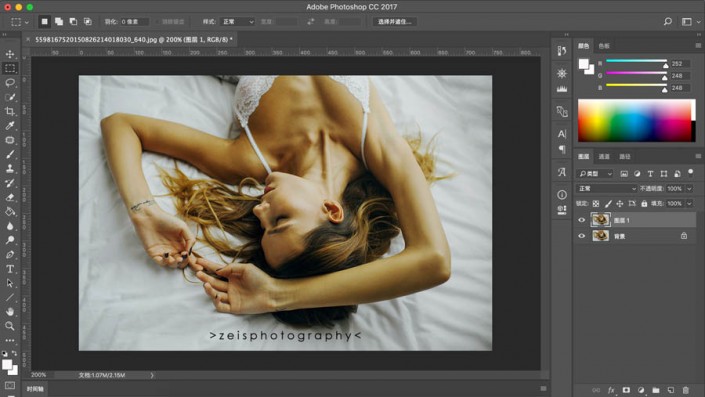
www.softyun.net/it/
按键盘上面的“q”(记得切换输入法为英文输入法)


你会发现,选中的图层会变成红色,那么接下来假如我只想对人物的皮肤进行调色,就用画笔涂在人物皮肤上,涂抹部分默认红色显示如下(画笔的颜色对快速蒙版的建立没有影响)

按“q”后退出快速蒙版,但是你会发现其实是除皮肤外的东西被选中而已。那么蒙版其实起的作用就是保护你不想修改的部分。如果我们要对皮肤进行调色,那么需要进行一次反选

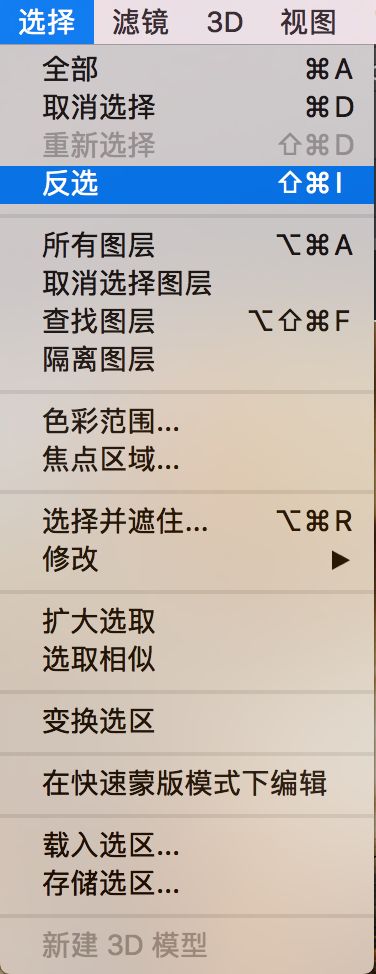
下面就是反选后得到的,选中皮肤部分,可以和上面选择非皮肤部分进行对比一下

我们在这个选中的状态下,建立一个调色图层,如可选颜色,那么在你改变可选颜色里面的参数的时候,只针对皮肤这部分作颜色调整。非选中部分皮肤外的颜色不会变化。
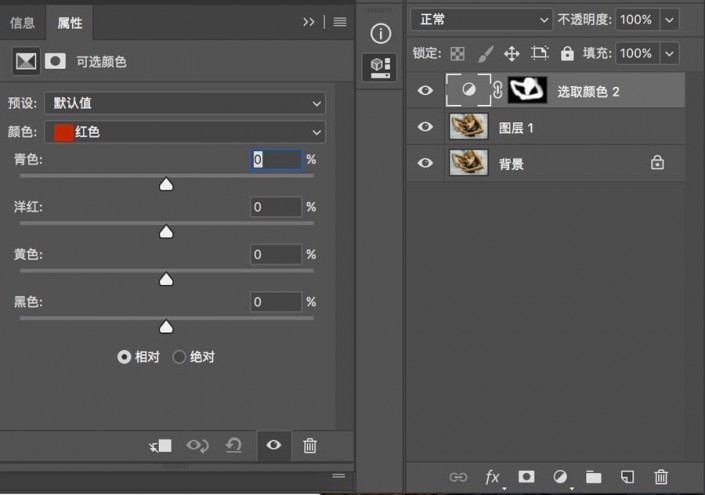
那么我们可以再多思考一下,其实原理就是通过选中某一部分建立调色图层来达到区域调色的效果。而PS有选择作用的工具有几个?
下图中从上到下,第二个选框工具,第三绳索工具,第四个快速选择工具,第七个修补工具,最后一个钢笔工具都是具有选择性功能的,那么只要用这些工具对需要进行编辑的区域选中,然后再建立调色图层即可完成蒙版的建立。

2、默认蒙版与修改
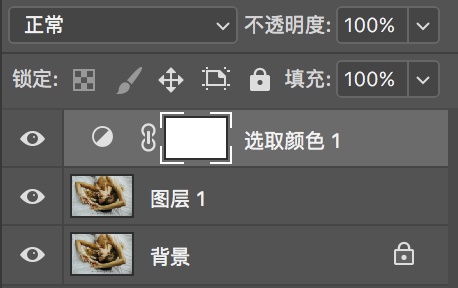
通过建立调色图层,你会发现其实已经是自带一个白板蒙版,默认是全局修改。如果你要保护某一部分颜色,选中蒙版后,用画笔进行涂抹就行。画笔的颜色可以选择黑或者白色,黑色就是受保护/禁止修改部分,白色即是可以修改部分。快速选出要改变的区域可以先反选一下蒙版“ctrl+i”,蒙版全黑,然后白色往里面涂选出要修改的部分。
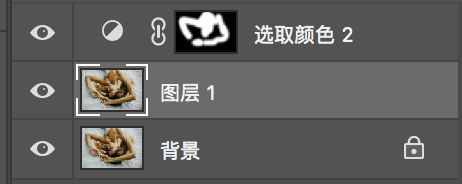
当然你画笔选择不同的颜色最终在蒙版也就表现为不同的程度的灰色。对于新手来说,就用白色或者黑色来就行。如果玩得比较6了,可以通过改变画笔的透明度和流量来改变修改的程度。

如果你发现,由于版本的关系,调色图层并没有默认蒙版,那么你可以手动建立一个空白蒙版,左数起第三个。

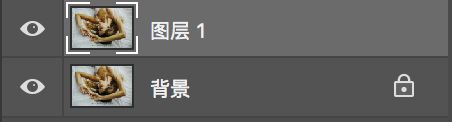
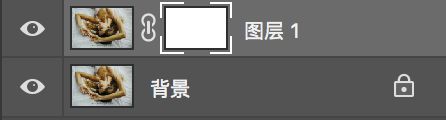
以上就是建立调色蒙版的几种方法,同学们可以试着去练习一下,调色的时候看看各项的运用。
加载全部内容
 爱之家商城
爱之家商城 氢松练
氢松练 Face甜美相机
Face甜美相机 花汇通
花汇通 走路宝正式版
走路宝正式版 天天运动有宝
天天运动有宝 深圳plus
深圳plus 热门免费小说
热门免费小说